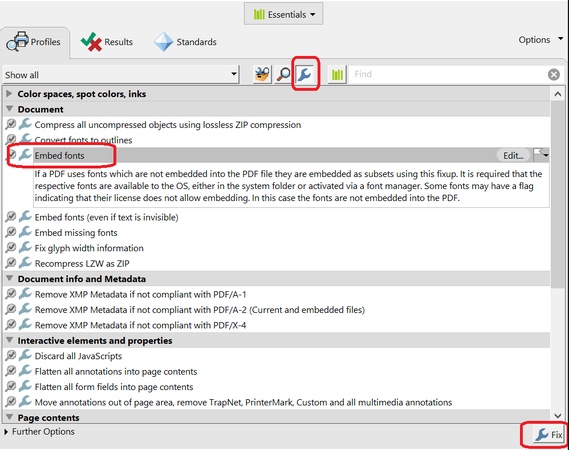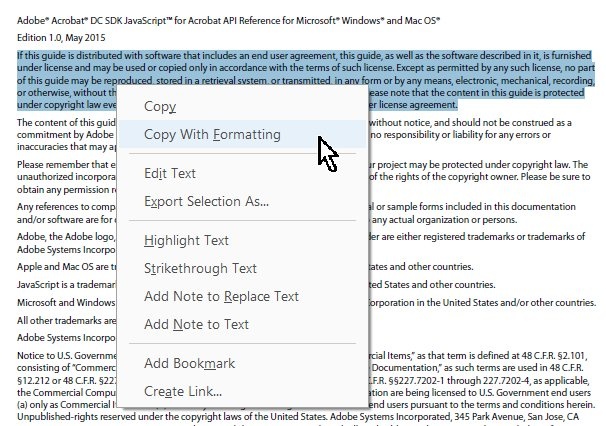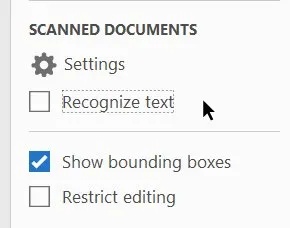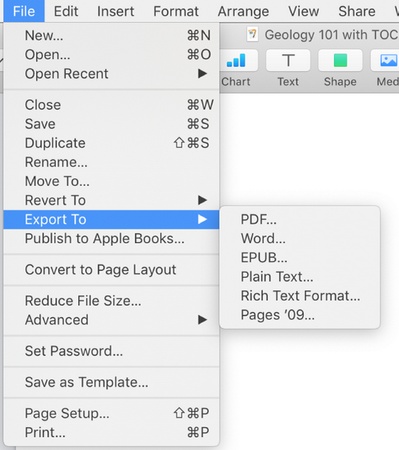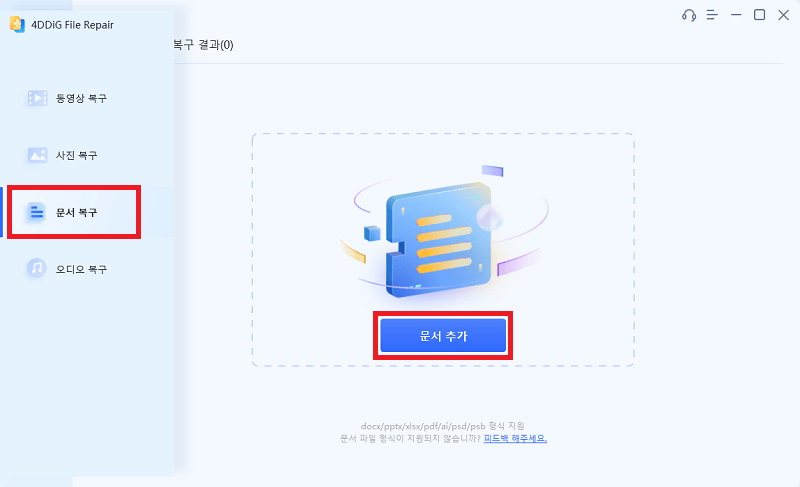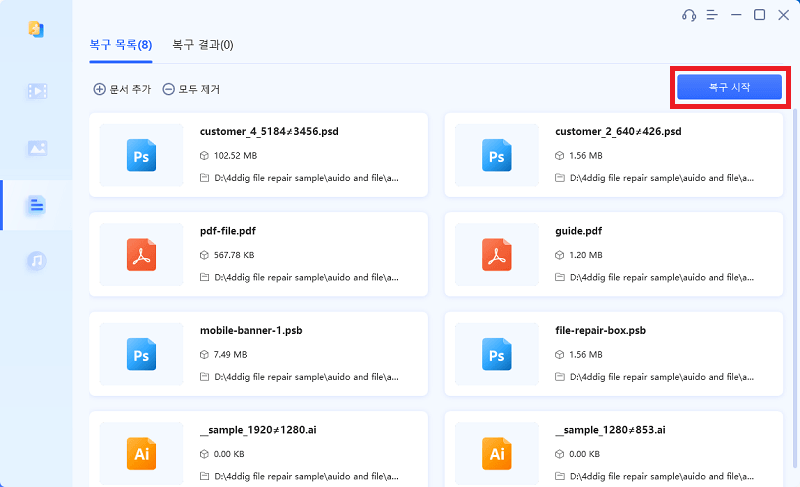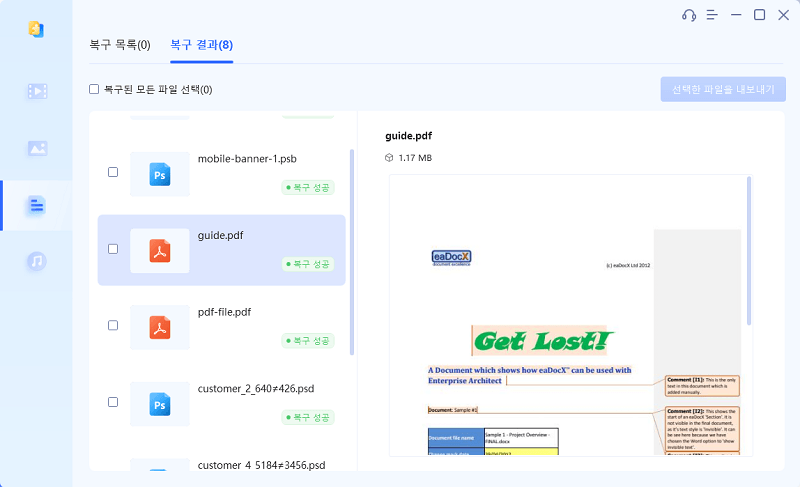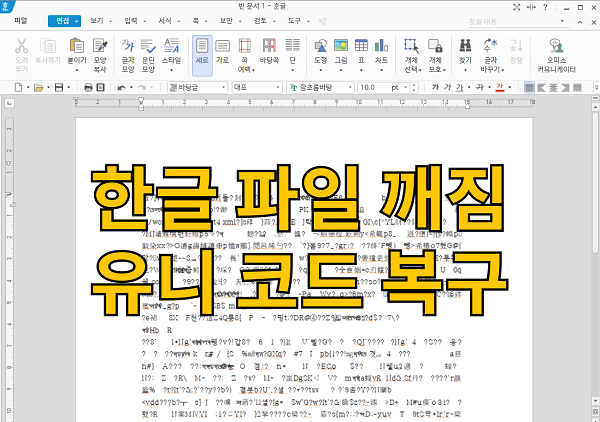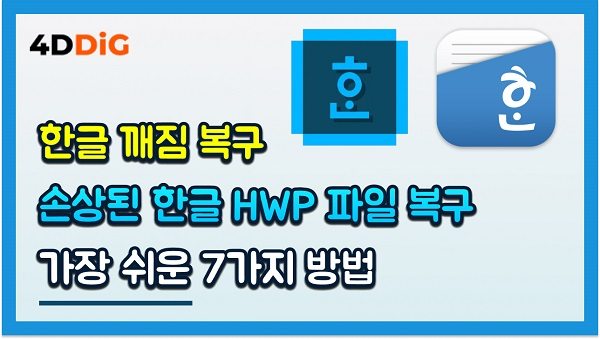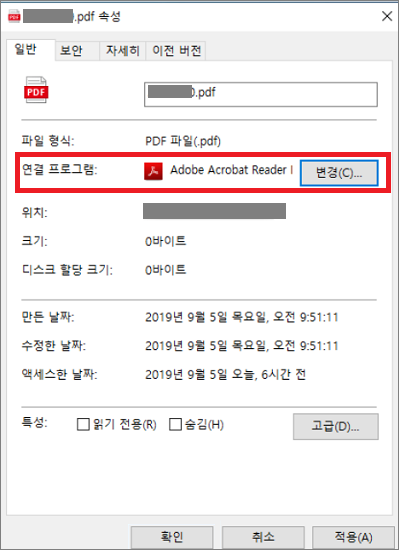PDF 텍스트 복사할 때 글자 깨짐 현상이 나타나면 어떻게 해결할까?
"PDF에서 텍스트를 복사할 때 PDF 글자 복사 깨짐 현상이 나타납니다." PDF에서 텍스트를 복사했을 때 무작위 기호나 읽을 수 없는 문자를 본 적이 있나요? 이 문제는 글자 깨짐이라고 불리며, PDF의 인코딩이 인식되지 않았을 때 발생합니다. 이는 특히 작업이나 학습을 위해 콘텐츠가 필요한 경우 매우 답답할 수 있습니다.
좋은 소식은 PDF 리더기를 변경하거나 온라인 도구를 사용하거나 파일 형식을 변환하는 것 등 여러 가지 방법으로 이 문제를 해결할 수 있다는 것입니다. 이 글에서는 PDF에서 명확하고 읽을 수 있는 텍스트를 얻을 수 있는 가장 효과적인 해결 방법을 안내합니다. 간단한 단계를 따라 문제를 빠르고 쉽게 해결해 보세요.
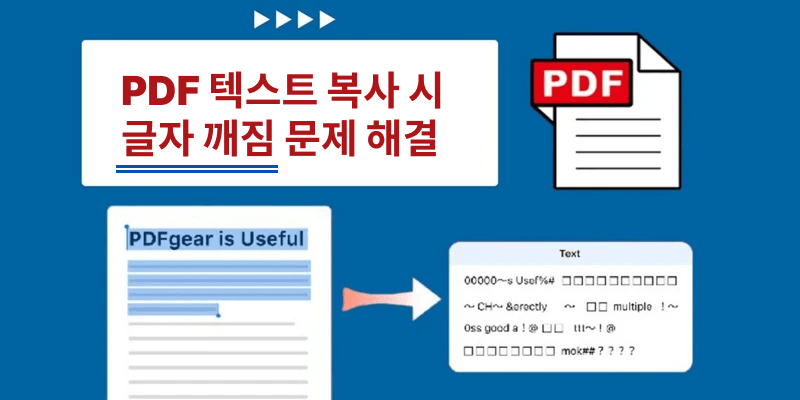
파트 1: pdf 글자 깨짐이란?
pdf 글자 깨짐 또는 깨진 텍스트 는 의미 없는 또는 터무니없는 문자, 단어 또는 구가 문장을 이루지 않는 상태를 의미합니다. 이는 인코딩 오류, 무작위 타이핑 또는 고의적인 문자의 섞임으로 발생할 수 있습니다. 때로는 컴퓨터나 소프트웨어가 언어나 글꼴을 처리할 수 없을 때 글자 깨짐 현상이 나타나며, 이로 인해 읽을 수 없는 기호나 문자가 표시됩니다.
예를 들어, "Hello, how are you?"라는 정상적인 문장이 "H#@lo, h0w @re y0u?"와 같은 형태로 변할 수 있습니다. 마찬가지로 "asdkljfwienv"와 같은 키보드가 망가진 텍스트도 의미가 없기 때문에 깨진 텍스트로 간주됩니다. 이 유형의 텍스트는 스팸 메시지, 손상된 파일 또는 시스템을 테스트하려고 무작위 입력을 넣을 때 자주 발생합니다.
이 문제는 PDF 문서를 편집하거나 공유할 수 없게 만듭니다. 이 문제가 왜 발생하는지 아는 것이 해결의 첫 번째 단계입니다.
파트 2 : PDF 글자 복사에서 텍스트가 깨지는 이유
때로는 PDF 파일 글자 복사를 했을 때 읽을 수 없는 기호나 이상한 문자가 나타납니다. 이는 PDF가 생성된 방법이나 사용된 글꼴에 따라 여러 가지 이유로 발생할 수 있습니다. 다음은 가장 일반적인 원인들입니다:
- 인코딩 문제: PDF는 텍스트를 다양한 인코딩 방식으로 저장합니다. 인코딩이 시스템 설정과 맞지 않으면 복사한 텍스트가 깨질 수 있습니다.
- 글꼴 문제: 일부 PDFs는 복사 시 텍스트가 올바르게 표시되지 않는 사용자 정의 또는 내장된 글꼴을 사용합니다. 글꼴 데이터가 제대로 저장되지 않으면 복사된 텍스트가 읽을 수 없게 될 수 있습니다.
- PDF 보안 설정: 일부 PDF에는 복사나 편집을 방지하는 제한이 있습니다. 텍스트를 복사하려 해도 텍스트가 섞이거나 기호로 나타날 수 있습니다.
- 스캔한 PDF (이미지 기반 PDF): PDF가 문서를 스캔하여 생성되었다면 실제 텍스트가 아닌 텍스트 이미지만 포함되어 있습니다. 이 경우 OCR(광학 문자 인식) 소프트웨어를 사용하여 읽을 수 있는 텍스트를 추출해야 합니다.
- 손상된 PDF 파일: PDF 파일이 손상되었거나 제대로 생성되지 않은 경우, 복사한 텍스트가 무작위 문자로 나타날 수 있습니다.
- 숨겨진 또는 레이어가 있는 텍스트: 일부 PDFs에는 텍스트가 접근할 수 없는 숨겨진 레이어가 있을 수 있습니다. 이러한 파일에서 복사를 시도하면 잘못된 레이어가 복사되어 깨진 출력이 나타날 수 있습니다.
- 비표준 PDF 리더기: 일부 PDF 리더는 텍스트를 제대로 해석하지 못하여 복사 및 붙여넣기 시 문제가 발생할 수 있습니다.
파트 3 : PDF 글자 깨짐 오류를 수정하는 방법 [6가지 주요 해결책]
PDF에서 텍스트를 열거나 복사할 때 읽을 수 없거나 편집이 불가능한 깨진 텍스트가 나타날 수 있습니다. 이 문제는 글꼴 누락, 인코딩 오류 또는 PDF가 처음 생성된 방식 때문에 발생할 수 있습니다. 다음은 PDF에서 깨진 글자를 해결하는 6가지 주요 방법입니다.
해결책 1: PDF 글꼴 확인 및 내장
PDF에서 글자 깨짐 현상이 보인다면 그 이유 중 하나는 글꼴이 누락되었기 때문일 수 있습니다. 문서가 시스템에서 사용할 수 없는 글꼴을 사용하여 생성된 경우, Adobe Acrobat은 다른 글꼴로 대체하는데, 이 글꼴이 텍스트를 제대로 표시하지 않을 수 있습니다. 해결책은 PDF에서 글꼴을 확인하고 내장하는 것입니다. 방법은 다음과 같습니다:
-
Adobe Acrobat Pro DC에서 PDF를 엽니다.
-
"파일"로 이동하여 "속성"을 선택합니다.
-
글꼴 탭을 클릭하여 글꼴이 내장되어 있는지 확인합니다.
-
또한 "렌더링" 아래에서 "편집" > "페이지 표시" > "로컬 글꼴 사용"으로 이동한 다음 "확인"을 선택하여 글꼴이 제대로 작동하는지 확인합니다.
-
글꼴이 누락된 경우 "도구"로 이동하여 오른쪽 패널에서 "PDF 최적화"를 선택합니다.
-
나중에 "프리플라이트" 탭을 클릭하고 "싱글 수정 선택" > "수정"을 선택하여 글꼴을 삽입합니다.
-
Adobe Acrobat을 재시작하고 PDF를 다시 엽니다.

해결책 2: Adobe PDF 인쇄 기본 설정에서 문서 글꼴 비활성화
글자 깨짐 오류를 수정하는 또 다른 방법은 Adobe PDF 인쇄 기본 설정에서 문서 글꼴을 비활성화하는 것입니다. 특히 Adobe PDF와 같은 가상 프린터로 PDF를 인쇄할 때 문제가 해결될 수 있습니다. 방법은 다음과 같습니다:
-
Adobe Acrobat Pro DC를 엽니다. "파일"로 이동한 다음 "인쇄"로 이동하여 프린터를 선택합니다.
-
"프린터 속성" 또는 "기본 설정"을 클릭합니다.
-
기본 설정 창에서 "Adobe PDF 설정" 탭으로 전환합니다.
-
"시스템 글꼴에만 의존하고 문서 글꼴을 사용하지 마십시오." 옵션을 선택 취소합니다
-
확인을 클릭한 후 다시 문서를 인쇄하여 문제가 해결되었는지 확인합니다.

해결책 3: '서식 있는 텍스트로 복사' 기능 사용
PDF에서 텍스트를 복사할 때 깨진 결과가 나오는 경우, Adobe Acrobat의 '서식 있는 텍스트로 복사' 기능을 사용해보세요. 이 도구는 텍스트 구조와 스타일을 유지하여 다른 문서에 붙여넣을 때 텍스트가 엉망으로 나타날 가능성이 줄어듭니다. 이 방법은 작은 텍스트 조각을 복사할 때 유용합니다.
서식있는 텍스트로 복사
-
Adobe Acrobat Reader에서 PDF를 엽니다.
-
복사하려는 텍스트를 선택합니다.
-
마우스 오른쪽 버튼을 클릭하고 "포맷으로 복사"를 선택합니다.
-
텍스트 편집기(예: 메모장 또는 Word)에 붙여넣습니다.

이 방법은 PDF 텍스트의 소량의 부분에서만 가능합니다.
해결책 4: 스캔된 PDF OCR 적용
스캔된 PDF는 실제 텍스트가 아니라 텍스트의 이미지일 수 있습니다. OCR(광학 문자 인식)을 적용하면 이러한 이미지를 편집 가능한 텍스트로 변환할 수 있습니다. Adobe Acrobat과 같은 프로그램에서 OCR을 사용하면 텍스트가 검색 가능하고 선택 가능해지며 깨진 문자가 해결됩니다.
Adobe Acrobat에서 OCR을 수행하는 방법
-
스캔된 PDF를 Adobe Acrobat Pro에서 엽니다.
-
"도구"를 클릭하고 "스캔 향상"을 선택합니다
-
"텍스트 인식"을 선택하고 "이 파일 안에서"를 선택합니다
-
"텍스트 인식"을 클릭하고 프로세스가 완료될 때까지 기다립니다.
-
문서를 저장하고 텍스트를 다시 복사해봅니다.

해결책 5: PDF를 Word로 변환
또 다른 효과적인 방법은 문제의 PDF를 Word 문서로 변환하는 것입니다. 많은 PDF 리더와 온라인 도구에서 변환 옵션을 제공합니다. 변환 후 Word에서 텍스트 문제를 수정하고 PDF로 다시 저장할 수 있습니다.
PDF를 Word로 변환하는 방법
-
Adobe Acrobat Reader DC에서 "파일"을 클릭한 다음 "수출 대상"을 선택합니다.
-
"Microsoft Word" 또는 "Word..."를 선택하고 변환된 파일을 저장합니다.
-
Word 문서를 열어 텍스트가 올바르게 나타나는지 확인합니다.

해결책 6: 다른 PDF 리더기 사용
때로는 문제의 원인이 PDF 리더기 자체일 수 있습니다. Adobe Acrobat 또는 기본 리더기에서 깨진 글자가 보인다면, Foxit Reader, SumatraPDF 또는 Nitro PDF Reader와 같은 다른 리더에서 파일을 열어보세요. 이들은 글꼴과 인코딩을 다르게 처리하므로, 문서를 수정하지 않고 문제를 해결할 수 있습니다.
다른 리더기에서 PDF 파일 여는 법
-
PDF 파일을 마우스 오른쪽 버튼으로 클릭한 다음 "열기"를 선택하고 다른 PDF 리더기를 선택합니다.
-
텍스트가 제대로 나타나면 새로운 리더기를 기본 리더기로 설정합니다.
이 6가지 해결책을 따르면 PDF에서 글자 깨짐 문제를 대부분 해결할 수 있습니다. 만약 이 방법들이 효과가 없다면, 파일을 다시 다운로드하거나 다른 버전을 요청하는 것도 좋은 방법입니다.
파트 4 : PDF 글자 깨짐 오류를 수정하는 가장 좋은 방법
PDF 파일을 열었을 때 텍스트가 읽을 수 없거나 이상한 기호들로 가득하다면, 이는 PDF가 손상되었거나 깨졌다는 것을 의미합니다. 이 경우 깨진 텍스트, 인코딩 오류 또는 글꼴 호환성 문제로 인해 발생할 수 있습니다.
복잡한 해결책에 고생할 필요 없이, 전문 복구 프로그램인 4DDiG 파일 프로그램 을 사용하여 PDF 파일에서 깨진 글자를 신속하고 쉽게 수정할 수 있습니다. 이 도구는 PDF를 포함한 다양한 문서 파일이 지저분하거나 빈 파일로 나타날 때 문제를 해결합니다. 원본 형식을 유지하면서 명확하고 읽을 수 있는 텍스트로 복구할 수 있습니다.
✨ 4DDiG 파일 복구 프로그램 선택 이유
- 읽을 수 없거나 깨진 텍스트를 PDF 파일에서 복구합니다.
- 다양한 시나리오 처리: 파일 손상, 열리지 않음, 빈 콘텐츠 표시, 깨진 글자 등.
- PDF, Word, Excel, PPT, ZIP, EPUB 등 다양한 문서 형식 지원.
- 파일을 한 번에 배치 처리할 수 있어 시간 절약.
- 기술적 지식 없이 몇 번의 클릭만으로 파일을 복구할 수 있습니다.
- 데이터 손실 없이 원본 콘텐츠가 수정되지 않습니다.
- 복구 알고리즘이 손상의 정도에 관계없이 데이터를 복구합니다.
✨ 4DDiG로 손상된 PDF 복구 방법
이 글에서 손상된 PDF 파일 복구 방법을 아래에서 확인하세요.
-
4DDiG 파일 복구 소프트웨어를 설치하고 설정합니다. 왼쪽 메뉴에서 “손상된 파일 복구”를 클릭한 후 를 선택합니다.

-
화면에서 "문서 추가"를 클릭하고 글자 깨짐 현상이 있는 PDF를 업로드합니다.

-
PDF 파일을 업로드한 후 "모두 복구" 버튼을 클릭하여 복구 프로세스를 시작합니다. 이 도구는 문서를 자동으로 검사하고 수정합니다.

-
복구가 완료되면 복구된 파일을 미리 보고 저장할 수 있습니다. 저장을 클릭해서 수정된 PDF 를 다운로드 받으세요.

이를 통해 여러분의 시간과 노력을 아낄 수 있습니다. 오늘 사용해보시고 손쉽게 중요한 문서를 복구해 보세요.
파트5 : PDF 글자 깨짐에 대해 자주 묻는 질문
Q1: 깨진 텍스트 생성기에는 뭐가 있을까요?
네, Zalgo 텍스트 생성기, Glitch 텍스트 생성기, 유니코드 스크램블러와 같은 많은 온라인 도구가 깨진 텍스트를 생성합니다. 이러한 도구는 텍스트를 왜곡하거나 읽을 수 없게 만드는 무작위 문자를 추가합니다. 디자인이나 테스트 용도로 사용할 수 있습니다.
Q2: 복사할 수 없는 PDF에서 글자를 어떻게 복사하나요?
PDF가 복사 보호된 경우, Adobe Acrobat, Google Drive 또는 온라인 OCR 웹사이트와 같은 OCR(광학 문자 인식) 도구를 사용하여 텍스트를 추출할 수 있습니다. 또 다른 방법은 화면 캡처를 찍고 이미지-텍스트 변환기를 사용하는 것입니다. 파일이 잠겨 있다면 PDF 잠금 해제 도구를 사용하여 제한을 제거할 수 있습니다.
Q3: Chrome에서 깨진 PDF를 수정하려면 어떻게 해야 하나요?
Chrome에서 깨진 PDF가 보인다면, > > 로 가서 올바른 언어로 인코딩을 설정해 보세요. 브라우저 캐시를 지우거나 Chrome을 업데이트하거나 불필요한 확장 프로그램을 비활성화하는 것도 도움이 될 수 있습니다. 문제가 계속되면 Chrome 설정을 초기화해보세요.
결론
PDF에서 텍스트를 복사할 때 깨진 텍스트 가 발생하는 원인은 인코딩 문제, 글꼴 문제 또는 보안 설정 때문일 수 있습니다. 이 가이드는 글꼴 내장, OCR 사용, PDF를 편집 가능한 형식으로 변환하는 방법 등 여러 가지 해결책을 제공했습니다. 가장 신뢰할 수 있는 해결책은 4DDiG File Repair 프로그램 을 사용하는 것입니다. 이 도구는 손상된 PDF를 복구하고 텍스트 추출 오류를 수정하며 텍스트 가독성을 복원하는 데 매우 효율적입니다.